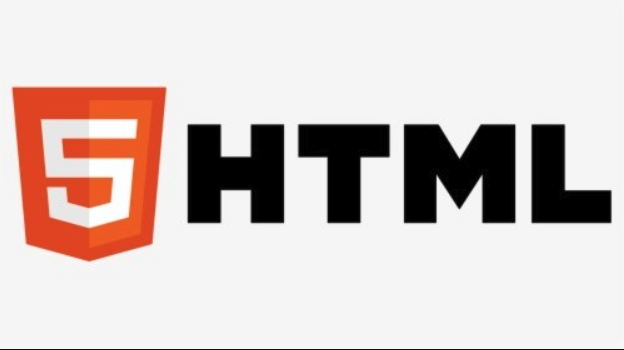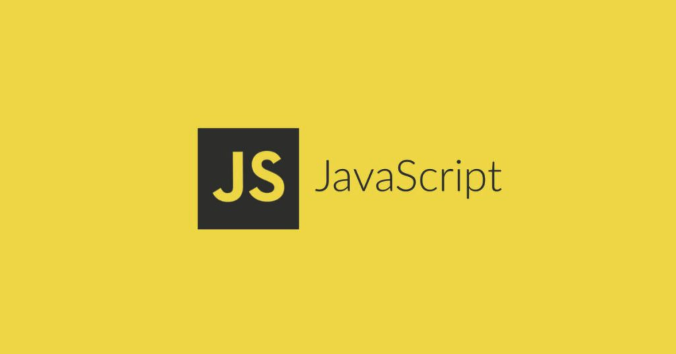用CSS环形数据图—conic-gradient全面解析
哈喽!今天心血来潮给大家带来了《用CSS创建环形数据图—conic-gradient详解》,想必大家应该对文章都不陌生吧,那么阅读本文就都不会很困难,以下内容主要涉及到,若是你正在学习文章,千万别错过这篇文章~希望能帮助到你!
使用CSS的conic-gradient创建环形统计图的核心是计算每个数据项所占角度并生成对应的渐变值。1.准备数据,2.计算角度,3.生成conic-gradient字符串,4.应用到元素背景。动态更新需在数据变化时重新执行角度计算和背景更新。添加图例需额外HTML结构和JavaScript生成颜色块及标签。优化包括选择对比色、添加过渡动画、响应式设计及考虑使用专业库提升功能。

使用CSS的 conic-gradient 可以创建数据环形统计图,核心在于计算每个数据项所占的百分比,并将其转换为角度,然后将这些角度应用于 conic-gradient。
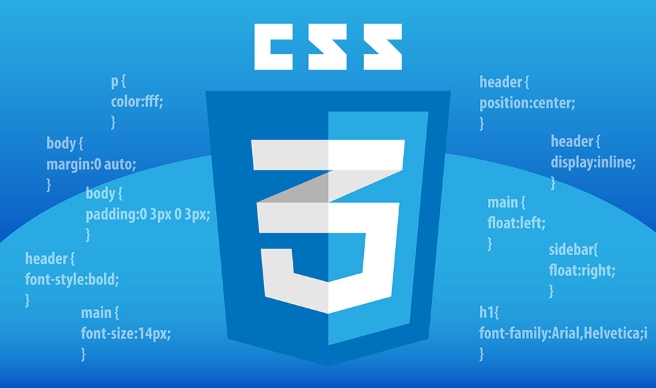
.pie-chart {
width: 200px;
height: 200px;
border-radius: 50%;
background: conic-gradient(
red 20%,
green 20% 40%,
blue 40% 75%,
yellow 75% 100%
);
}解决方案:
准备数据: 首先,你需要一个包含数据项和对应数值的数据集。例如:

const data = [ { label: 'Red', value: 20 }, { label: 'Green', value: 20 }, { label: 'Blue', value: 35 }, { label: 'Yellow', value: 25 } ]; const total = data.reduce((sum, item) => sum + item.value, 0);计算角度: 根据每个数据项的数值,计算其在环形图中对应的角度。总角度为360度。
const calculateAngle = (value) => (value / total) * 360; const dataWithAngles = data.map(item => ({ ...item, angle: calculateAngle(item.value) }));生成CSS
conic-gradient值: 循环遍历处理后的数据,构建conic-gradient字符串。需要维护一个起始角度,用于正确绘制每个扇形。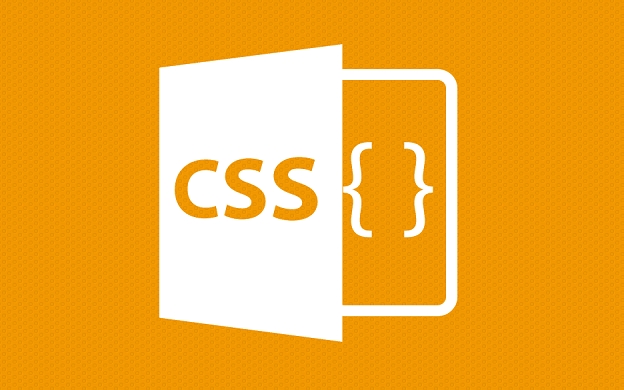
let startAngle = 0; const conicGradientValues = dataWithAngles.map(item => { const color = item.label.toLowerCase(); // 假设label就是颜色名 const endAngle = startAngle + item.angle; const gradientValue = `${color} ${startAngle}deg ${endAngle}deg`; startAngle = endAngle; return gradientValue; }).join(', '); const backgroundValue = `conic-gradient(${conicGradientValues})`;应用CSS: 将生成的
conic-gradient值应用于你的元素。const pieChartElement = document.querySelector('.pie-chart'); pieChartElement.style.background = backgroundValue;HTML结构: 确保你的HTML中有一个用于显示环形图的元素。
<div class="pie-chart"></div>
如何动态更新环形图的数据?
动态更新环形图的关键在于重新计算角度和 conic-gradient 值,并将其重新应用到元素上。你需要监听数据的变化,并在数据变化时执行上述步骤。
监听数据变化: 使用事件监听器(例如,自定义事件或使用像React或Vue这样的框架的状态管理机制)来检测数据何时发生变化。
重新计算并应用: 当数据变化时,重新执行角度计算和
conic-gradient值生成步骤,然后更新元素的style.background属性。// 假设data是一个响应式变量,当它变化时,这个函数会被调用 function updatePieChart(newData) { const total = newData.reduce((sum, item) => sum + item.value, 0); let startAngle = 0; const conicGradientValues = newData.map(item => { const color = item.label.toLowerCase(); const endAngle = startAngle + (item.value / total) * 360; const gradientValue = `${color} ${startAngle}deg ${endAngle}deg`; startAngle = endAngle; return gradientValue; }).join(', '); const backgroundValue = `conic-gradient(${conicGradientValues})`; const pieChartElement = document.querySelector('.pie-chart'); pieChartElement.style.background = backgroundValue; } // 示例:模拟数据变化 setTimeout(() => { const newData = [ { label: 'Red', value: 30 }, { label: 'Green', value: 10 }, { label: 'Blue', value: 40 }, { label: 'Yellow', value: 20 } ]; updatePieChart(newData); }, 3000);
如何添加环形图的图例?
添加图例需要额外的HTML元素和CSS样式。
HTML结构: 在环形图旁边添加一个包含图例项的容器。
<div class="pie-chart-container"> <div class="pie-chart"></div> <ul class="pie-chart-legend"> </ul> </div>生成图例项: 使用JavaScript动态生成图例项,并将其添加到图例容器中。
const legendContainer = document.querySelector('.pie-chart-legend'); data.forEach(item => { const listItem = document.createElement('li'); listItem.classList.add('legend-item'); const colorBox = document.createElement('span'); colorBox.classList.add('legend-color'); colorBox.style.backgroundColor = item.label.toLowerCase(); const label = document.createElement('span'); label.classList.add('legend-label'); label.textContent = item.label; listItem.appendChild(colorBox); listItem.appendChild(label); legendContainer.appendChild(listItem); });CSS样式: 为图例容器和图例项添加样式。
.pie-chart-container { display: flex; } .pie-chart-legend { list-style: none; padding: 0; margin: 0 20px; } .legend-item { display: flex; align-items: center; margin-bottom: 5px; } .legend-color { width: 12px; height: 12px; border-radius: 50%; margin-right: 5px; } .legend-label { font-size: 14px; }
如何优化环形图的显示效果?
优化环形图的显示效果可以从多个方面入手,包括颜色选择、动画效果和响应式设计。
颜色选择: 选择一组对比鲜明且易于区分的颜色,可以使用在线调色板工具(例如,Adobe Color)来辅助选择。
动画效果: 添加动画效果可以使环形图更具吸引力。例如,可以使用CSS transitions或animations在数据变化时平滑地更新环形图。
.pie-chart { transition: background 0.3s ease-in-out; }响应式设计: 使用媒体查询来调整环形图的大小和布局,以适应不同的屏幕尺寸。
@media (max-width: 768px) { .pie-chart-container { flex-direction: column; align-items: center; } .pie-chart { width: 150px; height: 150px; } .pie-chart-legend { margin: 10px 0; } }增加间隙: 可以通过巧妙地调整
conic-gradient的参数,在扇形之间增加细微的间隙,提升视觉效果。 这需要在计算角度时进行微调,并可能需要额外的CSS技巧。考虑使用库: 如果需要更复杂的环形图功能,例如交互式图表或更高级的定制选项,可以考虑使用现有的JavaScript图表库,例如Chart.js或D3.js。 它们提供了丰富的功能和灵活的API,可以轻松创建各种类型的图表。
以上就是《用CSS环形数据图—conic-gradient全面解析》的详细内容,更多关于CSS,JavaScript,数据可视化,环形图,conic-gradient的资料请关注golang学习网公众号!
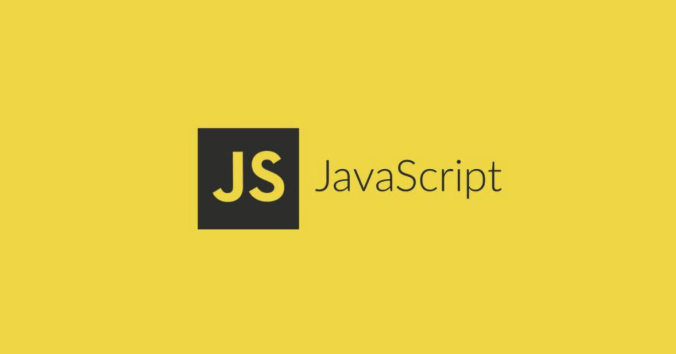 事件循环与WebWorkers如何配合工作
事件循环与WebWorkers如何配合工作
- 上一篇
- 事件循环与WebWorkers如何配合工作
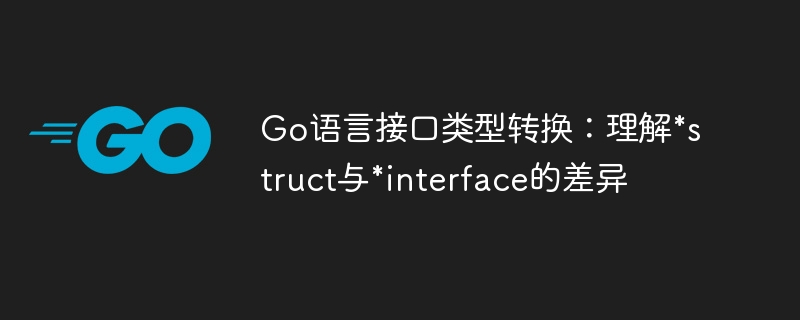
- 下一篇
- Go中*struct与*interface区别详解
-
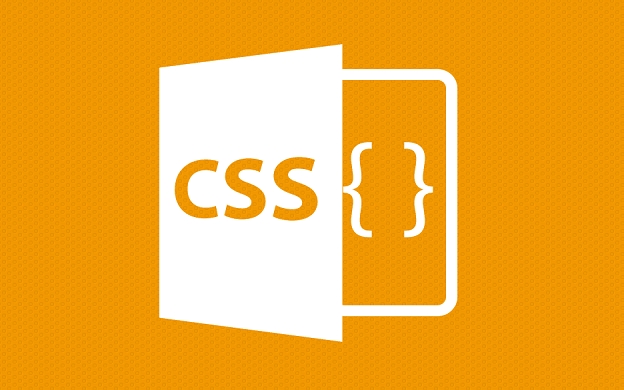
- 文章 · 前端 | 6分钟前 |
- CSScolor-mix函数详解与使用技巧
- 283浏览 收藏
-

- 文章 · 前端 | 24分钟前 | Chrome开发者工具 堆快照 JavaScript内存泄漏 引用关系 分离DOM节点
- JavaScript内存泄漏分析及堆快照使用技巧
- 476浏览 收藏
-

- 文章 · 前端 | 34分钟前 |
- 网页转PDF无库方案全解析
- 266浏览 收藏
-

- 文章 · 前端 | 50分钟前 |
- CSS响应式侧边栏实现方法
- 314浏览 收藏
-

- 文章 · 前端 | 1小时前 |
- ES6类处理嵌套API数据教程
- 123浏览 收藏
-

- 文章 · 前端 | 1小时前 |
- JavaScript迭代器模式:自定义遍历方法
- 262浏览 收藏
-

- 文章 · 前端 | 1小时前 |
- CSShoveractivetransition实战技巧
- 181浏览 收藏
-

- 文章 · 前端 | 1小时前 |
- JavaScript深浅拷贝原理与实现解析
- 226浏览 收藏
-

- 文章 · 前端 | 1小时前 | JavaScript 异步加载 Script标签 内联脚本 外部脚本
- HTML中script标签加载JS方法详解
- 422浏览 收藏
-

- 前端进阶之JavaScript设计模式
- 设计模式是开发人员在软件开发过程中面临一般问题时的解决方案,代表了最佳的实践。本课程的主打内容包括JS常见设计模式以及具体应用场景,打造一站式知识长龙服务,适合有JS基础的同学学习。
- 543次学习
-

- GO语言核心编程课程
- 本课程采用真实案例,全面具体可落地,从理论到实践,一步一步将GO核心编程技术、编程思想、底层实现融会贯通,使学习者贴近时代脉搏,做IT互联网时代的弄潮儿。
- 516次学习
-

- 简单聊聊mysql8与网络通信
- 如有问题加微信:Le-studyg;在课程中,我们将首先介绍MySQL8的新特性,包括性能优化、安全增强、新数据类型等,帮助学生快速熟悉MySQL8的最新功能。接着,我们将深入解析MySQL的网络通信机制,包括协议、连接管理、数据传输等,让
- 500次学习
-

- JavaScript正则表达式基础与实战
- 在任何一门编程语言中,正则表达式,都是一项重要的知识,它提供了高效的字符串匹配与捕获机制,可以极大的简化程序设计。
- 487次学习
-

- 从零制作响应式网站—Grid布局
- 本系列教程将展示从零制作一个假想的网络科技公司官网,分为导航,轮播,关于我们,成功案例,服务流程,团队介绍,数据部分,公司动态,底部信息等内容区块。网站整体采用CSSGrid布局,支持响应式,有流畅过渡和展现动画。
- 485次学习
-

- ChatExcel酷表
- ChatExcel酷表是由北京大学团队打造的Excel聊天机器人,用自然语言操控表格,简化数据处理,告别繁琐操作,提升工作效率!适用于学生、上班族及政府人员。
- 3203次使用
-

- Any绘本
- 探索Any绘本(anypicturebook.com/zh),一款开源免费的AI绘本创作工具,基于Google Gemini与Flux AI模型,让您轻松创作个性化绘本。适用于家庭、教育、创作等多种场景,零门槛,高自由度,技术透明,本地可控。
- 3416次使用
-

- 可赞AI
- 可赞AI,AI驱动的办公可视化智能工具,助您轻松实现文本与可视化元素高效转化。无论是智能文档生成、多格式文本解析,还是一键生成专业图表、脑图、知识卡片,可赞AI都能让信息处理更清晰高效。覆盖数据汇报、会议纪要、内容营销等全场景,大幅提升办公效率,降低专业门槛,是您提升工作效率的得力助手。
- 3446次使用
-

- 星月写作
- 星月写作是国内首款聚焦中文网络小说创作的AI辅助工具,解决网文作者从构思到变现的全流程痛点。AI扫榜、专属模板、全链路适配,助力新人快速上手,资深作者效率倍增。
- 4554次使用
-

- MagicLight
- MagicLight.ai是全球首款叙事驱动型AI动画视频创作平台,专注于解决从故事想法到完整动画的全流程痛点。它通过自研AI模型,保障角色、风格、场景高度一致性,让零动画经验者也能高效产出专业级叙事内容。广泛适用于独立创作者、动画工作室、教育机构及企业营销,助您轻松实现创意落地与商业化。
- 3824次使用
-
- JavaScript函数定义及示例详解
- 2025-05-11 502浏览
-
- 优化用户界面体验的秘密武器:CSS开发项目经验大揭秘
- 2023-11-03 501浏览
-
- 使用微信小程序实现图片轮播特效
- 2023-11-21 501浏览
-
- 解析sessionStorage的存储能力与限制
- 2024-01-11 501浏览
-
- 探索冒泡活动对于团队合作的推动力
- 2024-01-13 501浏览